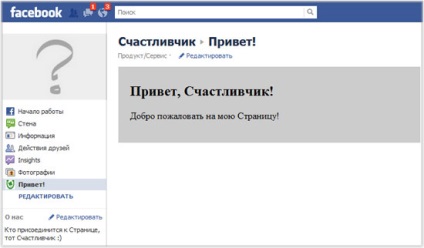Hogyan hozzunk létre egy üdvözlő lapot (megértéséhez rajongói oldalak

Sokszor vajon mi a szélessége a fül. Szélessége 520 képpont. Ez csak korlátozás, amely az iframe-füleket a rajongói oldal. Ezért a lap, akkor lehet, hogy még egy mini-site.
kis oktatási program
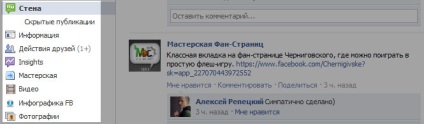
0. lépés létrehozása HTML-fájlt, és töltse be a tárhely
Nem lenne jobb, ha csak kezdeni létrehozása HTML-fájlokat a számítógépen. Akkor könnyebb lesz megérteni a beállítás Facebook alkalmazás.
Ebben a példában én hozzon létre egy egyszerű HTML-fájlt. Megjegyezzük, hogy a szélessége legyen 520 pixel. HTML-kódot, lásd alább.
Mindig létre a program kódot Notepad ++. Ez ingyenes, kényelmes és intuitív. Azt menteni a kód mindig UTF-8, ami nem volt halandzsa szöveg helyett a Facebook fülön.
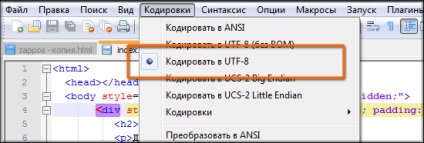
Tartsa egy fájlt a számítógépen index.html. Ez a legsokoldalúbb megoldás. Nyissa meg a fájlt a böngésző, hogy megbizonyosodjon arról, hogy minden úgy néz ki, ahogy kellene.

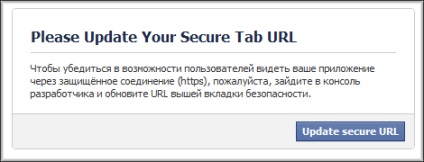
1. lépés: Készítse el az iframe-alkalmazás a Facebook-on
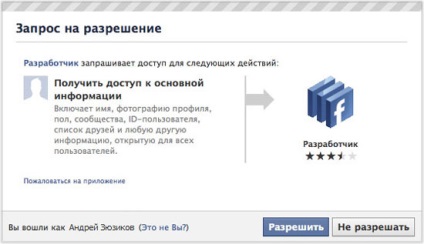
Ezután a megnyíló oldalon a jobb felső sarokban kattintson az „Új alkalmazás.”
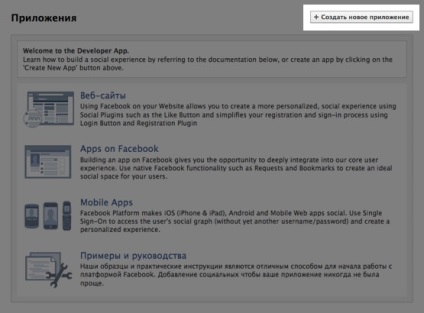
Egy felugró ablak jelenik meg, ahol megadhatja a nevét az alkalmazás (App Display Name). Ez lehet az orosz, hossza maximum 50 karakter lehet. (Az alkalmazás neve jelenik meg, például formájában meghívók barátok. Ha azt szeretnénk, hogy egy ilyen meghívást a lapot.)
Tegyen egy kullancs, hogy elfogadja a feltételeket a Facebook (Elfogadom a Facebook Platform szabályzatát). Nyomja meg a „Tovább” gombra.
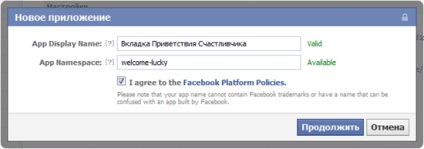
Will Captcha. Meg kell erősíteni, hogy a valódi emberek.
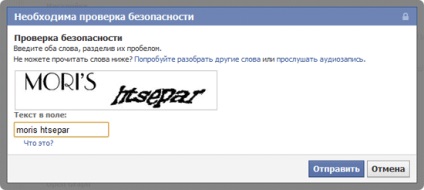
Miután a kitöltés, ha minden rendben van, a Facebook egy darabig, majd úgy gondolja, mielőtt megnyitná az alapvető alkalmazás beállításait. Ez azt jelenti, hogy sikeresen létrejött. Minden alkalmazás egy csomó különböző beállításokat. Ebben a cikkben fogok koncentrálni csak a legalapvetőbb, szükséges a normális működését a füleket a rajongói oldal.
2. lépés: Alkalmazás beállítása
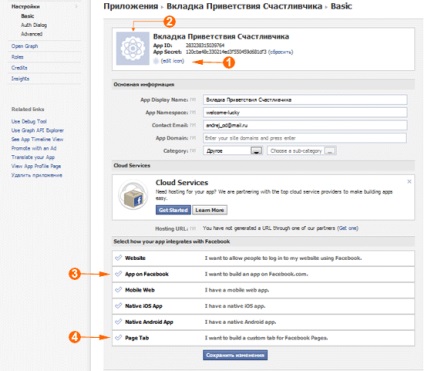
Most az a feladatunk, hogy megfelelően beállítani az alkalmazás, hogy az információt a tárhely jelenik meg a lapon a rajongói oldal. Ez csak 4 lépésben.
1. Tegyen a lap ikont a számítógépre (a mérete 16 * 16 pixel). Egyszerűen kattintson a «szerkesztés ikonra».
2. Töltse fel az alkalmazást logo a számítógépről (mérete legyen 75 * 75 pixel). Ehhez kattintson a nagyobb képet.
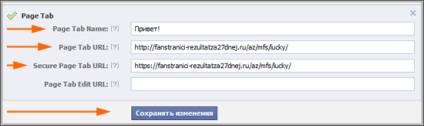
Kattintson a „Mentés” gombra.
Kész. Függelék hozzá, és mindent helyesen jelenik meg.